 Windows网络操作系统管理期末复习指导.docx
Windows网络操作系统管理期末复习指导.docx
- 文档编号:8922941
- 上传时间:2023-02-02
- 格式:DOCX
- 页数:18
- 大小:23.82KB
Windows网络操作系统管理期末复习指导.docx
《Windows网络操作系统管理期末复习指导.docx》由会员分享,可在线阅读,更多相关《Windows网络操作系统管理期末复习指导.docx(18页珍藏版)》请在冰豆网上搜索。
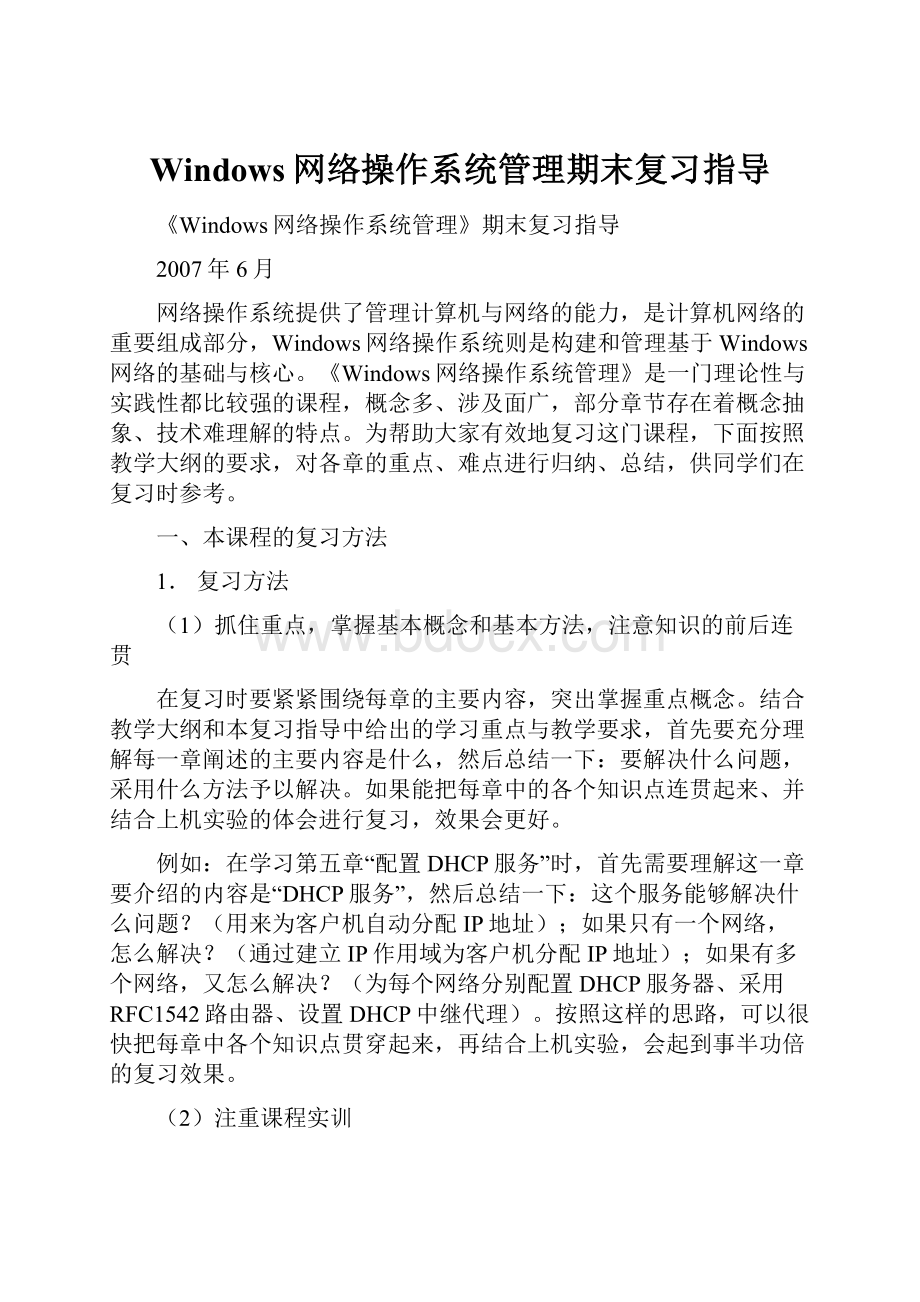
Windows网络操作系统管理期末复习指导
《Windows网络操作系统管理》期末复习指导
2007年6月
网络操作系统提供了管理计算机与网络的能力,是计算机网络的重要组成部分,Windows网络操作系统则是构建和管理基于Windows网络的基础与核心。
《Windows网络操作系统管理》是一门理论性与实践性都比较强的课程,概念多、涉及面广,部分章节存在着概念抽象、技术难理解的特点。
为帮助大家有效地复习这门课程,下面按照教学大纲的要求,对各章的重点、难点进行归纳、总结,供同学们在复习时参考。
一、本课程的复习方法
1.复习方法
(1)抓住重点,掌握基本概念和基本方法,注意知识的前后连贯
在复习时要紧紧围绕每章的主要内容,突出掌握重点概念。
结合教学大纲和本复习指导中给出的学习重点与教学要求,首先要充分理解每一章阐述的主要内容是什么,然后总结一下:
要解决什么问题,采用什么方法予以解决。
如果能把每章中的各个知识点连贯起来、并结合上机实验的体会进行复习,效果会更好。
例如:
在学习第五章“配置DHCP服务”时,首先需要理解这一章要介绍的内容是“DHCP服务”,然后总结一下:
这个服务能够解决什么问题?
(用来为客户机自动分配IP地址);如果只有一个网络,怎么解决?
(通过建立IP作用域为客户机分配IP地址);如果有多个网络,又怎么解决?
(为每个网络分别配置DHCP服务器、采用RFC1542路由器、设置DHCP中继代理)。
按照这样的思路,可以很快把每章中各个知识点贯穿起来,再结合上机实验,会起到事半功倍的复习效果。
(2)注重课程实训
课程实训很重要,它不仅可以加深对课本知识的理解,而且可以学到很多实际工作的经验,这对于增强动手技能和分析解决实际问题的能力、提高专业素质很有帮助。
同学们应该尽量做全、做好实训。
实训前要进行预习:
准备做什么,用到哪些知识,大致会出现什么结果,心中应有数。
实训时应注意出现的结果,并分析原因,特别是不正常的情况,对现象、解决办法、原因都最好记下来。
解决一个问题,就增长一份才干。
2、学习建议
●学习这门课要从宏观和微观两方面把握。
在宏观上要认识到Windows网络操作系统的主要网络管理功能;微观方面应掌握实现各管理功能所涉及到的概念、原理和技术。
●在作实训之前,应该仔细阅读教材和观看IP课件,里面有实训步骤的详细介绍和演示,这将有助于同学们少走弯路。
●注意加强对自主学习能力和动手能力的培养,努力实现“学以致用”的目标。
3、使用的教材及媒体
课程使用的文字教材为《Windows网络操作系统管理》,边宇枢主编,中央广播电视大学出版社出版。
与课程配套使用的IP课件,共14节,41讲,边宇枢主讲,在电大在线本课程主页点播。
主要内容如下:
Windows网络操作系统管理IP课件
序号
名称
序号
名称
1
学习指导(1讲)
8
配置打印服务器(3讲)
2
Windows网络操作系统的安装(2讲)
9
配置DHCP服务(5讲)
3
Windows网络操作系统的配置(2讲)
10
配置DNS服务(4讲)
4
创建工作组(1讲)
11
配置WINS服务(4讲)
5
管理本地用户帐户(2讲)
12
配置远程访问服务(4讲)
6
管理本地组帐户(2讲)
13
创建域(7讲)
7
配置文件服务器(2讲)
14
管理域用户帐户与组帐户(2讲)
二、复习重点和教学要求
第一章Windows网络操作系统的安装与配置
1.学习重点:
(1)安装Windows网络操作系统的准备工作
(2)安装Windows网络操作系统
(3)配置Windows网络操作系统
2.教学要求:
(1)了解网络操作系统的基本概念,Windows网络操作系统的各版本的特点和使用场合。
(2)理解安装Windows网络操作系统的各项必要准备工作。
(3)以WindowsServer2003为例,掌握安装Windows网络操作系统的各项步骤,能够独立安装Windows操作系统。
(4)掌握Windows网络操作系统的各项配置工作。
重点掌握硬件设备的安装与配置,理解设备驱动程序的概念。
第二章创建工作组
1.学习重点:
(1)Windows网络的管理方式
(2)工作组的特点
(3)创建工作组
(4)把计算机加入工作组中
(5)查看计算机所在的网络位置
2.教学要求:
(1)了解Windows网络的管理方式有:
工作组和域。
(2)理解工作组的概念、特点及使用场合。
(3)能够独立创建工作组,并且能够将计算机加入工作组中或者脱离工作组。
(4)能够判断一台计算机到底在一个工作组中还是一个域中,这个工作组或域的名称是什么。
第三章管理本地用户帐户与组帐户
1.学习重点:
(1)用户与用户帐户的区别
(2)本地用户帐户的概念、特点
(3)本地用户帐户的管理
(4)本地组帐户的概念、特点与用处
(5)本地组帐户的管理
2.教学要求:
(1)理解用户与用户帐户的区别、联系。
(2)理解本地用户帐户的概念、特点。
需要注意:
只有在工作组中的每台计算机上以及域中的每台非域控制器的计算机上才能创建本地用户帐户。
(3)掌握本地用户帐户的管理工作。
(4)理解本地组帐户的概念、特点与用处。
需要注意:
只有在工作组中的每台计算机上以及域中的每台非域控制器的计算机上才能创建本地组帐户。
此外,理解组帐户的主要用处在于:
简化为用户帐户分配权限和权利的管理工作。
(5)掌握本地组帐户的管理工作。
第四章配置文件和打印服务器
1.学习重点:
(1)共享文件夹的概念
(2)共享文件夹的创建和管理工作
(3)客户端访问共享文件夹的方法
(4)网络打印所涉及的多个重要概念,如:
打印设备、打印服务器、打印客户机、打印机、打印机驱动程序等
(5)安装与配置打印服务器
(6)配置打印客户机
(7)打印机的高级设置,如:
打印优先级、打印机的可用打印时间、打印机池等。
2.教学要求:
(1)理解共享文件夹的目的是为了让用户能够在自己的计算机上通过网络访问另一台计算机上的文件资源。
需要注意:
只能对文件夹进行共享,不能直接对文件进行共享。
(2)掌握共享文件夹的步骤,能够根据需要设置共享权限来限制用户的访问。
(3)掌握用户在客户端访问共享文件夹的方法。
(4)深入理解网络打印所涉及的重要概念,注意区别“打印设备”与“打印机”。
(5)掌握打印服务器的安装与配置工作。
(6)理解并掌握打印机的高级设置。
第五章配置DHCP服务
1.学习重点:
(1)IP地址的分配方法
(2)DHCP服务的用处与工作原理
(3)DHCP客户机的配置
(4)DHCP服务器的配置
(5)在多个网络中实现DHCP服务的方法
2.教学要求:
(1)了解IP地址的分配方法,通过分析比较,理解自动分配IP地址的优点。
(2)了解DHCP服务的工作原理以及租约更新的方式。
(3)能够配置DHCP客户机。
(4)能够安装与配置DHCP服务器。
重点掌握:
IP地址作用域的用处、建立原则以及建立步骤;设置IP地址保留的用处。
(5)掌握在多个网络中实现DHCP服务的方法,理解各方法的特点,尤其是DHCP中继代理的优点。
第六章配置DNS服务
1.学习重点:
(1)名称解析的用处
(2)完全合格域名的结构
(3)实现完全合格域名解析的方法
(4)DNS服务的工作过程
(5)安装DNS客户机与DNS服务器
(6)管理DNS区域,包括:
创建主要区域、添加主机记录、创建子域、委派子域、创建辅助区域
(7)求助于其它DNS服务器的方法,包括:
根DNS服务器和转发器。
2.教学要求:
(1)理解名称解析的用处。
(2)理解完全合格域名及其结构。
注意:
任何一个完全合格域名都是由:
主机名和所在域的完整域名组成的。
(3)理解实现完全合格域名解析的两种主要方法,重点掌握这两种方法的工作顺序。
(4)深入理解DNS服务的工作原理。
(5)掌握安装DNS客户机与DNS服务器的步骤。
(6)理解DNS区域的概念。
(7)熟练掌握管理DNS区域的工作,包括:
创建主要区域、添加主机记录、创建子域、委派子域、创建辅助区域。
(8)理解求助于其它DNS服务器的方法。
第七章配置WINS服务
1.学习重点:
(1)NetBIOS名称的特点
(2)实现NetBIOS名称的方法
(3)NetBIOS节点类型的用处
(4)WINS服务的工作过程
(5)安装WINS客户机与WINS服务器的过程
(6)对非WINS客户机的支持
(7)WINS数据库的复制
(8)WINS数据库的备份与还原
2.教学要求:
(1)理解NetBIOS名称的特点。
(2)理解实现NetBIOS名称解析的各种方法。
(3)理解NetBIOS节点类型及用处,重点掌握B节点和H节点的特点。
(4)了解WINS服务的工作过程。
(5)掌握安装WINS客户机与WINS服务器的步骤。
(6)能够对非WINS客户机提供支持,包括:
静态映射和WINSProxy。
(7)理解复制WINS数据库的目的,能够设置WINS复制伙伴,进行复制。
(8)能够进行WINS数据库的备份与还原。
第八章配置远程访问服务
1.学习重点:
(1)远程访问的概念、用处
(2)远程访问连接的类型
(3)配置拨号服务器与拨号客户机
(4)配置VPN服务器与VPN客户机
2.教学要求:
(1)理解远程访问的用处,其目的在于把远处网络中的计算机接入到本地的局域网中,使其具有访问本地网络资源的能力。
(2)了解远程访问连接的类型。
(3)掌握拨号服务器与拨号客户机的配置工作,能够为用户帐户分配远程拨入的权限。
(4)了解VPN连接的特点,知道有两种VPN协议:
PPTP协议和L2TP协议。
(5)掌握VPN服务器与VPN客户机的配置工作。
第九章创建域
1.学习重点:
(1)域的概念、特点
(2)域中计算机的角色
(3)活动目录的结构,包括:
域、域树、域森林。
(4)创建森林根域
(5)修改域的成员关系
(6)在域中的计算机上登录
(7)删除域
(8)组织单位的概念、用处
(9)管理组织单位
2.教学要求:
(1)理解域的概念、特点,尤其应该与工作组相对比来加深对域的理解。
(2)了解域中计算机的角色。
其中,域控制器在域中必须存在。
(3)理解活动目录的结构,包括:
域、域树、域森林。
注意:
理解域的信任关系的用处。
(4)掌握创建森林根域的步骤。
(5)掌握将计算机加入域或脱离域的步骤。
(6)掌握用户在域中计算机上登录的不同方法,理解:
“登录到计算机”与“登录到域”的区别。
(7)能够删除域。
(8)理解组织单位的概念和用处。
(9)能够管理组织单位,包括:
创建组织单位、向组织单位中添加对象、删除组织单位等。
第十章管理域用户帐户与组帐户
1.学习重点:
(1)域用户帐户的概念、特点
(2)管理域用户帐户
(3)域组帐户的概念、特点与用处
(4)域组帐户的类型与嵌套关系
(5)管理域组帐户
(6)域组帐户的使用原则
2.教学要求:
(1)理解域用户帐户的概念、特点。
需要注意:
只有在域中的活动目录数据库里才能创建域用户帐户。
(2)掌握本地用户帐户的各项管理工作。
(3)理解域组帐户的概念、特点与用处。
需要注意:
只有在域中的活动目录数据库里才能创建域组帐户。
此外,理解域组帐户的主要用处在于:
简化为域用户帐户分配权限和权利的管理工作。
(4)理解域组帐户的类型与嵌套关系,知道:
域用户帐户可以加入到全局组中,全局组可以加入到本地域组中。
(5)掌握域组帐户的管理工作。
(6)理解组帐户的使用原则,即:
A-G-DL-P的原则。
三、期末练习及参考答案
一、填空题(将答案填写在题目的横线处)
1.通常,硬件设备可以分为两类:
非即插即用设备和设备。
2.Windows网络的管理方式有:
工作组和。
3.通过对打印机设置,可以让重要的文档优先打印。
4.在一个TCP/IP网络中,实现为计算机自动分配IP地址的服务,叫做服务。
5.DNS服务器支持两种查询类型:
查询和反向查询。
6.为了向用户提供完全合格域名(FQDN)的解析功能,需要在网络中安装并配置服务器。
7.如果一台计算机采用节点,那么当它需要解析目标计算机的NetBIOS名称时,首先检查自己的NetBIOS名称缓存,如果查询不到,则通过本地广播继续进行查询。
8.一台基于WindowsServer2003的远程访问服务器主要支持两种远程访问连接类型,即:
连接和VPN连接。
9.一台安装了服务的计算机被称为“远程访问服务器”,由它提供对远程访问客户端的支持,接受用户的远程访问。
10.在一个域中,计算机的角色主要有:
域控制器、和工作站。
11.在森林中,第一个域被称为域。
12.在一个Windows域森林中,森林根域的名字又被作为的名字。
13.一个用户可以使用域用户帐户在域中的计算机上登录到域,他的身份验证由域控制器检查数据库来完成。
14.在一个Windows域中,组帐户的类型有两种:
组和通讯组。
15.在域的活动目录数据库中,管理员可以为用户创建用户帐户,这种用户帐户只存在于域中,所以被称为“用户帐户”。
二、单项选择题
1.在WindowsServer2003支持的文件系统格式中,能够支持文件权限的设置、文件压缩、文件加密和磁盘配额等功能的文件系统为()。
A.FAT16B.FAT32C.NTFSD.HPFS
2.在工作组中,默认时每台Windows计算机的()能够在本地计算机的SAM数据库中创建并管理本地用户帐户。
A.Guest帐户B.Guests组帐户
C.普通用户帐户D.Administrator帐户
3.如果希望在一段时间内暂时不使用某个设备,而过一段时间后可能还要使用该设备,这时应该对该设备的驱动程序执行()操作。
A.删除B.启用C.禁用D.更新驱动程序
4.在一个Windows网络中,执行打印工作的物理设备称为()。
A.打印机B.打印设备C.打印机池D.打印驱动程序
5.()负责把文档转换为打印设备所能够理解的格式,以便打印。
A.打印机B.打印设备C.打印机池D.打印机驱动程序
6.如果希望一个DHCP客户机总是获取一个固定的IP地址,那么可以在DHCP服务器上为其设置()。
A.IP作用域B.IP地址的保留
C.DHCP中继代理D.子网掩码
7.在安装DHCP服务器之前,必须保证这台计算机具有静态的()。
A.远程访问服务器的IP地址B.DNS服务器的IP地址
C.WINS服务器的IP地址D.IP地址
8.在多个网络中实现DHCP服务的方法有:
()。
A.设置IP作用域B.设置DHCP中继代理
C.设置子网掩码D.设置IP地址保留
9.在Internet上,广泛使用()来标识计算机。
A.域名B.NetBIOS名C.P节点D.完全合格域名
10.实现完全合格域名的解析方法有:
()。
A.DNS服务B.路由服务
C.DHCP服务D.远程访问服务
11.将DNS客户机请求的完全合格域名解析为对应的IP地址的过程被称为()查询。
A.正向B.反向C.递归D.迭代
12.将DNS客户机请求的IP地址解析为对应的完全合格域名的过程被称为()查询。
A.递归B.反向C.迭代D.正向
13.当DNS服务器收到DNS客户机查询IP地址的请求后,如果自己无法解析,那么会把这个请求送给(),继续进行查询。
A.邮件服务器B.DHCP服务器
C.打印服务器D.Internet上的根DNS服务器
14.如果用户的计算机在查询本地解析程序缓存没有解析成功时希望由DNS服务器为其进行完全合格域名的解析,那么需要把这些用户的计算机配置为()客户机。
A.DNSB.DHCPC.WINSD.远程访问
15.如果一台计算机采用()节点,那么当它需要解析目标计算机的NetBIOS名称时,首先检查自己的NetBIOS名称缓存,如果查询不到,则通过WINS服务器继续进行查询。
如果WINS服务器也查询不到,再通过本地广播继续进行查询。
A.B节点B.H节点C.M节点D.P节点
16.如果计算机被配置为WINS客户机后,则自动采用()节点。
A.B节点B.H节点C.M节点D.P节点
17.一旦在WINS服务器的数据库中建立了非WINS客户机的()后,WINS客户机就可以从中查询到这些非WINS客户机的IP地址并且实现与之通信了。
A.正向查询记录B.反向查询记录
C.静态映射记录D.主机记录
18.最简单的域树中只包含()个域。
A.一B.二C.三D.四
19.在一个Windows域树中,第一个域被称为()。
A.信任域B.子域C.树根域D.被信任域
20.一个域中无论有多少台计算机,一个用户只要拥有()个域用户帐户,便可以访问域中所有计算机上允许访问的资源。
A.一B.二C.三D.四
三、判断题(判断下列叙述是否正确,正确的划号,错误的划号,标记在括号中)
1.工作组为集中式的管理模式。
()
2.与域相比,工作组具有更高的安全级别。
()
3.如果一个用户暂时不工作,那么为了安全起见,管理员应该将他的用户帐户删除。
()
4.在Windows计算机上只能对文件夹实施共享,而不能对文件实施共享。
()
5.共享文件夹权限只对用户通过网络访问这个文件夹时起到约束作用,如果用户在这个文件夹所在的计算机上以交互式方式访问它时,则不会受到共享文件夹权限的限制。
()
6.DHCP中继代理服务应该安装在DHCP客户机上。
()
7.把目标计算机的完全合格域名转换为目标计算机的IP地址的过程被称为“正向查询”。
()
8.WINS代理应该安装在路由器上。
()
9.一个最简单的域将只包含一台计算机,这台计算机一定是该域的域控制器。
()
10.域为分散式的管理模式。
()
四、简答题
1.举例说明:
在什么情况下,管理员应该禁止用户更改帐户密码?
2.什么是“打印机池”?
举例说明如何使用打印机池来提高打印速度?
3.在多个网络中实现DHCP服务的方法主要有几种?
各有什么特点?
4.简述DNS客户机进行完全合格域名解析的过程。
5.简述WINS客户机进行NetBIOS名称解析的过程。
6.简述“A→G→DL→P”的原则,并举例说明如何在一个Windows域中使用该原则为用户分配资源访问权限?
五、操作题(仔细阅读题目,从答案选项中选择正确的选项,将其对应的标号填写在横线处,从而把步骤补充完整。
)
1.在计算机上安装一个打印机,把它配置成为一台打印服务器。
其中,厂商为:
HP,打印机类型为:
HPLaserJet4LC,名称为“printer1”,安装的端口为“LPT1:
”,不要打印测试页;然后共享该打印机,共享名为“printer1”。
参考步骤:
步骤1:
将打印设备连接到计算机的LPT1端口上。
步骤2:
。
步骤3:
当出现“欢迎使用添加打印机向导”画面时,单击【下一步】按钮。
步骤4:
。
步骤5:
在“选择打印机端口”对话框中,选择打印设备所连接的LPT1端口,完成后单击【下一步】按钮。
步骤6:
。
步骤7:
。
步骤8:
。
步骤9:
在“位置和注释”的对话框中,输入这个打印机的位置与注释,然后单击【下一步】按钮。
步骤10:
在“打印测试页”对话框中选择不打印测试页。
。
步骤11:
当出现“正在完成添加打印机向导”对话框时,单击【完成】按钮。
【答案选项】
A.在“本地或网络打印机”,选择【连接到此计算机的本地打印机】。
B.在“安装打印机软件”对话框中选择打印设备的厂商“HP”与打印机类型“HPLaserJet4LC”,然后单击【下一步】按钮。
C.在“打印机共享”对话框中,可以共享该打印机,并且设置共享名“printer1”。
这样,用户就可以通过网络向它提交文档了。
完成后,单击【下一步】按钮。
D.单击【开始】→【设置】→【打印机和传真】→【添加打印机】。
E.在“命名打印机”对话框中,为这个打印机取名“printer1”,然后单击【下一步】按钮。
2.把计算机上的网卡禁用。
操作步骤:
步骤1:
打开。
步骤2:
右键单击希望禁用的网卡,然后选择【禁用】。
【答案选项】
A.磁盘管理器
B.网卡管理器
C.设备管理器
D.设备控制器
3.在DNS服务器上创建一个支持正向查找的主要区域,该区域的名称为“”。
操作步骤:
步骤1:
。
步骤2:
出现“欢迎使用新建区域向导”画面时,单击【下一步】按钮。
步骤3:
。
步骤4:
。
步骤5:
在“区域文件”对话框中,直接单击【下一步】按钮,使用默认的区域文件名称。
步骤6:
继续单击【下一步】按钮。
当出现“完成新建区域向导”画面时,单击【完成】按钮。
【答案选项】
A.在“区域类型”对话框中,单击【主要区域】,然后单击【下一步】按钮。
B.单击【开始】→【程序】→【管理工具】→【DNS】,然后单击这台DNS服务器,接着右键单击【正向查找区域】,从快捷菜单中选择【新建区域】。
C.在“区域名称”对话框的【区域名称】中输入:
,然后单击【下一步】按钮。
4.在计算机上创建一个本地用户帐户,帐户名为“user1”,密码为“123”,并且允许用户在第一次登录时更改密码。
操作步骤:
步骤1:
右键单击【我的电脑】→【管理】,然后在“计算机管理”对话框中的中右击【用户】,然后选择【新用户】。
步骤2:
在“新用户”对话框中的【用户名】中输入,在【密码】中输入:
,在【确认密码】中再次输入:
,然后选中。
步骤3:
单击【创建】按钮。
【答案选项】
A.user1
B.123
C.本地用户和组
D.本地用户管理器
E.用户下次登录时须更改密码
F.用户可以更改密码
5.在DHCP服务器上创建一个IP地址作用域,它的名称为“scope1”,所包含的IP地址范围为:
192.168.50.1~192.168.50.100,子网掩码为:
255.255.255.0,需要排除的IP地址范围为:
192.168.50.51~192.168.50.60,采用默认的租约期限,不用配置DHCP选项。
要求:
从答案选项中选择正确的选项,将其对应的字母填写在空白的步骤中,从而把步骤补充完整。
操作步骤:
步骤1:
单击【开始】→【程序】→【管理工具】→【DHCP】,打开“DHCP”管理控制台。
步骤2:
右键单击这台计算机的名称,然后选择。
步骤3:
当出现“欢迎使用新建作用域向导”时,单击【下一步】按钮。
这时出现“作用域名”对话框。
步骤4:
在“作用域名”对话框中,输入:
scope1,然后单击【下一步】按钮。
步骤5:
在“IP地址范围”对话框中的【起始IP地址】中输入:
、在【结束IP地址】中输入:
、在【子网掩码】中输入:
。
单击【下一步】。
- 配套讲稿:
如PPT文件的首页显示word图标,表示该PPT已包含配套word讲稿。双击word图标可打开word文档。
- 特殊限制:
部分文档作品中含有的国旗、国徽等图片,仅作为作品整体效果示例展示,禁止商用。设计者仅对作品中独创性部分享有著作权。
- 关 键 词:
- Windows 网络 操作系统 管理 期末 复习 指导
 冰豆网所有资源均是用户自行上传分享,仅供网友学习交流,未经上传用户书面授权,请勿作他用。
冰豆网所有资源均是用户自行上传分享,仅供网友学习交流,未经上传用户书面授权,请勿作他用。


 《Java程序设计》考试大纲及样题试行.docx
《Java程序设计》考试大纲及样题试行.docx
